
时间:2021-01-25 22:10:36 来源:www.win10xitong.com 作者:win10
总是看见有些用户遇到了Win10开机弹出360热点新闻怎么取消问题后就手足无措,有可能我们都会遇到Win10开机弹出360热点新闻怎么取消这样的情况吧,万一现在身边没有人帮忙,那我们自己试着来解决吧,我们只需要参考这个操作方法:1、在360热点新闻窗口点击点击右上角的 ↓ ,在弹出的提示框中点击"不在弹出"即可!2、在左侧点击"实验室"按钮就简简单单的解决了。以下内容图文并茂的教你Win10开机弹出360热点新闻怎么取消的操作伎俩。
方法一:
1.点击360热点新闻窗口右上角的,在弹出的提示框中点击‘不弹出’!
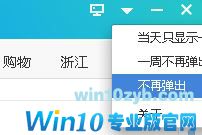
方法二:
1.如果你关闭360新闻窗口,我们打开360安全浏览器,在地址栏输入:se://settings/并按回车键打开实验室;

2.单击左侧的“实验室”按钮;
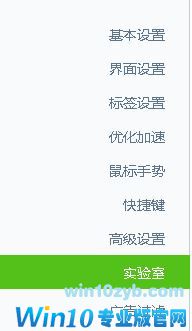
3.在右边往下拉,找到‘热点新闻’,去掉后面启用360热点新闻功能的勾号!
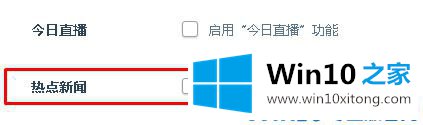
以上是取消Win10系统360热点网络新闻弹出窗口的方法!
以上内容就是今天的全部教程了,Win10开机弹出360热点新闻怎么取消的操作伎俩就给大家说到这里了。解决方法很多种,如果你有更好的方法建议,可以给本站留言,谢谢大家。